
안녕하세요 언코드입니다.
오늘은 제 첫 애드센스 승인 후기를 남겨보려고 합니다!
올해 목표가 수익 파이프라인을 만들고 창업 대비를 하는 것인데 그중 하나가 티스토리 or 워드프레스 블로그로 애드센스 수익화 블로그를 만드는 것이었습니다. 일단 저는 애드센스 관련 강의를 몇 가지 들었고 결론적으로 저는 신청 두 번만에 승인을 받게 되었어요
아직 블로그 개설 전이시거나 기존 블로그를 활용하고 싶은분들 모두 참고하셔서 금방 승인받으셨으면 좋겠습니다!
아래는 제가 진행했던 방법이므로 참고해보시면 좋을 것 같아요~!
애드센스 승인 기간
24.03.18 블로그 개설 및 첫번째 글 작성
24.03.19 구글서치콘솔 등록
24.03.20 애드센스 신청 (글 6개) → 신청을 해도 승인받는 기간이 최대 3주까지 걸리기에 일단 신청부터 했습니다.
24.04.04 애드센스 승인 반려 (글 17개)
~ 승인 거부 후 허무해서 반포기하고 놀았습니다.^^
24.04.30 몇가지 수정 및 추가 작성 후 애드센스 신청 (글 21개)
24.05.01 애드센스 승인 완료


저는 중간에 한번 거절 당한 후 재도전을 거의 한 달 뒤에 했고, 다음날 바로 승인을 받아 총 약 한 달 반 정도 걸렸지만 승인 반려 후 빠르게 추가 작성을 했다면 훨씬 더 빠르게 받을 수 있었을 거 같긴 해서 아쉽네요ㅠㅠ그래도 두 번만에 받을 수 있어서 다행인 것 같습니다!
티스토리 기본 세팅 방법
카테고리 설정은 한개만 사용
1. 블로그 관리 홈으로 접속 후 왼쪽 메뉴의 [콘텐츠 → 카테고리 관리] 탭을 눌러주세요.
🔎 티스토리 바로가기 클릭
2. 카테고리는 모두 지워주시고 예시처럼 만들어주세요.
※ 구글봇은 블로그 글을 선별할 때 카테고리별로 판단한다고 합니다. 카테고리가 여러 개로 나뉘는 것보다 하나의 카테고리에서만 동일한 주제의 글을 남겨야 승인받는 게 더 유리합니다.
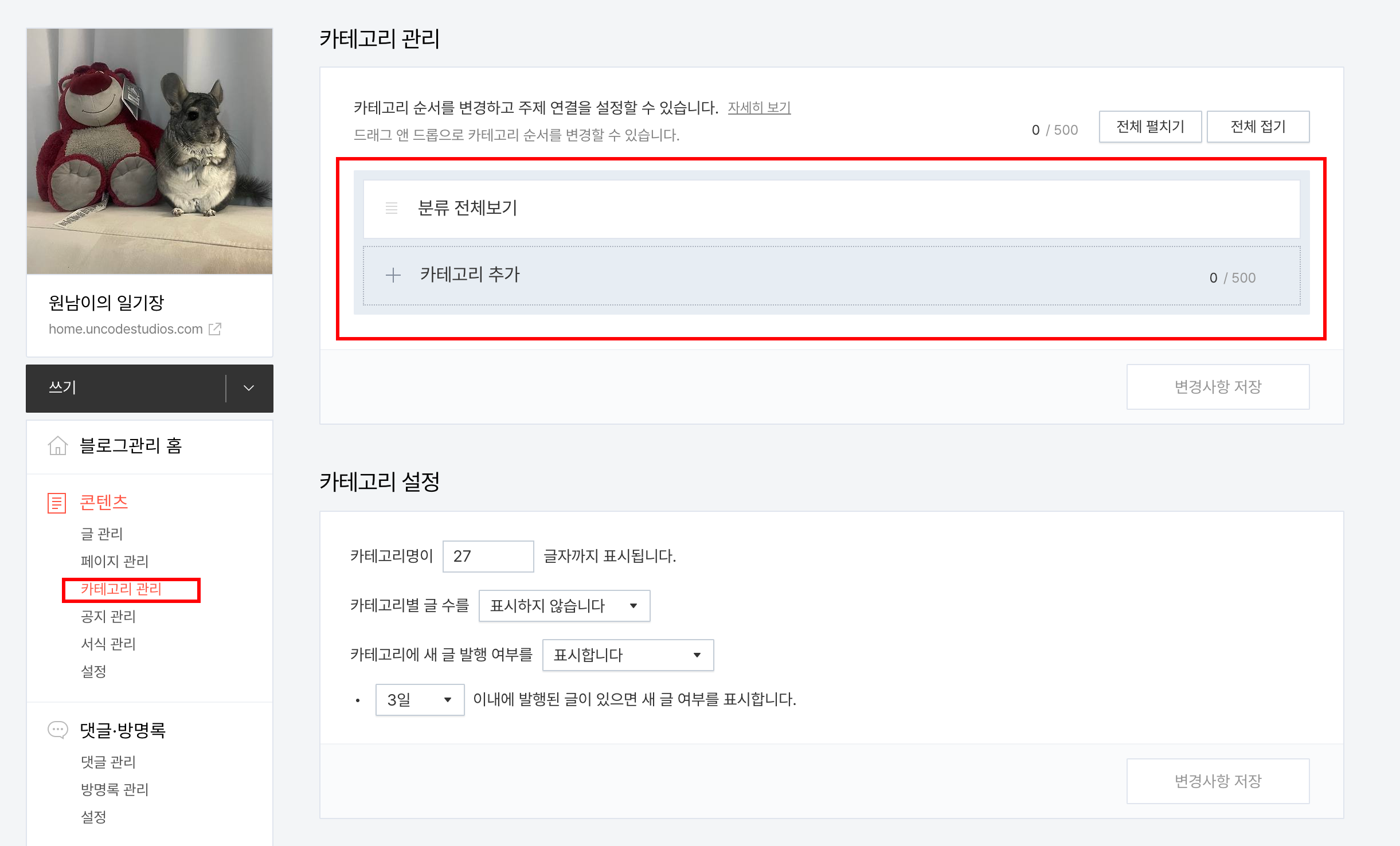
북클럽 스킨 사용
1. 왼쪽 메뉴 [꾸미기 → 스킨변경] 탭을 눌러주세요.
2. 스킨 목록에서 Book Club 스킨을 선택하여 적용해주세요.
※북클럽 스킨이 구글 SEO에 가장 적합하여 구글봇이 인식을 잘하는 구성으로 되어있다는 이야기가 있어 승인에 유리한 것으로 알려져 있습니다.

모바일웹 자동연결 막기
1. 왼쪽 메뉴 [꾸미기 → 모바일] 탭을 눌러주세요.
2. 모바일웹 설정에서 자동연결을 사용하지 않습니다. 로 적용 후 변경사항 저장해 주세요.
※ 광고노출에 문제가 발생할 수 있기에 해당 기능은 사용하지 않는 게 좋습니다.


포스트 주소 설정은 [문자]로
1. 왼쪽 메뉴 제일 하단에서 [관리 → 블로그] 탭을 눌러주세요.
2. 주소 설정에서 포스트 주소를 문자로 설정해 주세요.
3. 기타 설정에서 RSS 공개를 50개로 설정해 주세요.
※ 개인 도메인 설정은 도메인을 구입하여 티스토리 주소가 아닌 개별구입한 도메인을 적용해 주는 것이 승인에 더 유리하다고 합니다. 저는 카페24 도메인을 구매하여 사용중인데 카페24 2차 도메인은 구글애드센스에 도메인 등록이 불가능하여 저는 따로 설정해주지 않았습니다. 도메인 구입을 하지 않고 기본 주소를 사용해도 승인받는데 큰 문제는 없는 것 같습니다.

애드센스 신청 코드 삽입(필수)
애드센스 신청 시 해당 코드 삽입 안 해줄 경우 승인 거절 나는 것으로 알고 있어서 처음에 같이 세팅해 주시면 좋을 것 같아요!
1. 구글 애드센스 로그인 후 티스토리 블로그 url을 입력하고 사용 시작을 진행합니다.
🔎 구글 애드센스 바로가기 클릭

2. 왼쪽 광고 탭 클릭 후 코드 가져오기 버튼을 눌러주세요.

3. 해당 코드를 복사합니다.

4. 티스토리 스킨 편집으로 이동하여 복사한 코드 삽입해 주세요.
티스토리 관리홈 → 꾸미기 → 스킨 편집 → 우측 html편집 버튼 클릭 → <head> 태그 바로 아래에 코드 붙여 넣기 후 저장

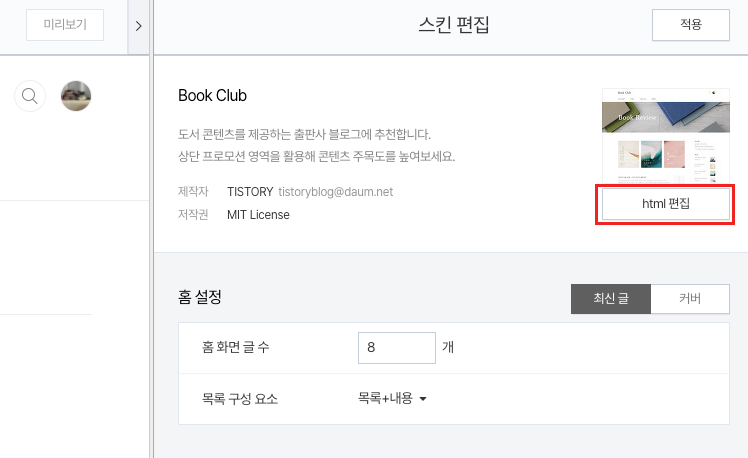

5. 티스토리 관리홈 → 수익 → 애드센스 관리 탭 클릭 후 구글 애드센스 연동하기를 눌러줍니다.


6. 다시 애드센스로 이동하여 연결 상태를 확인해 주시면 됩니다.
TIP. 글 작성 시 규칙 지키기
애드센스 승인 후에는 마음대로 블로그를 운영해도 괜찮지만 애드센스 승인 전까지는 구글 ai가 좋아하는 형식의 글을 작성해야 승인 확률이 높아지기에 아래 내용들을 기본적으로 지키시면 유리하게 작용되는 것 같습니다!
1. 글 내용은 너무 짧을 경우 거절당할 확률이 크기 때문에 보통 [공백 제외 글자수 1500자 이상 작성]이 필요합니다. 저는 적으면 1000자 이상 많게는 1800자까지 작성했습니다.
2. 글 작성 시 [제목 + 본문] 단락 형식의 글쓰기 규칙을 사용했습니다. 주제는 통일하는 것이 좋기에 1~2가지 주제의 글만 작성하였고 세부적으로 포스트 제목과 본문의 내용이 일치하도록 소제목들을 작성했습니다.

3. 본문에 이미지는 1개만 넣어서 작성했습니다. 이미지가 많으면 오히려 불리하기에 딱 1개만 삽입해 주세요.
🔎 무료 이미지 사이트 바로가기 클릭
4. 저는 승인을 위한 글작성 시 Chat GPT의 도움을 받아서 글작성 시간을 단축시켰습니다.
구글서치콘솔 활용
🔎 구글서치콘솔 바로가기 클릭
구글에서 제가 쓴 글이 검색이 되어야 하는 것은 기본이기에 글 작성 후 해당 url을 전부 [구글서치콘솔]에 색인생성 요청을 했습니다.
최상단 url 검색바에 포스팅된 글 url을 붙여넣기한 후 색인 생성 요청 버튼을 누르면 약 1분 정도 경과 후 등록요청이 되었다는 문구가 뜹니다. 그 후 url이 잘 등록되어 있다면 구글 검색결과에 게시글이 노출되게 됩니다.


승인 거절 후 추가 조치사항
저의 경우 "가치가 별로 없는 콘텐츠"라는 사유로 거절을 당했으며 글의 개수가 부족하거나 다른 사항을 보충해야 될 것 같아 아래 두 가지를 수정하였습니다.
1. 삽입 이미지 alt 속성 (대체텍스트) 추가: 글마다 1개씩 넣어둔 이미지에 대체텍스트를 넣은 줄 알았는데 누락하였더라구요..그래서 제일 간단한 해당 방법부터 적용했습니다.
alt 속성이란 - 이미지를 내려받지 못하거나, 시각장애인을 위해 문서내용을 목소리로 변환하는 프로그램 사용 시 그림 대신 alt속성 값을 보여주는 것
티스토리에서는 html 코드를 편집하지 않아도 쉽게 alt속성을 추가할 수 있습니다. 이미지 클릭 후 톱니바퀴 아이콘 클릭 시 대체텍스트 입력이 가능하며 이곳에 이미지를 설명할 수 있는 내용을 입력해 주세요.
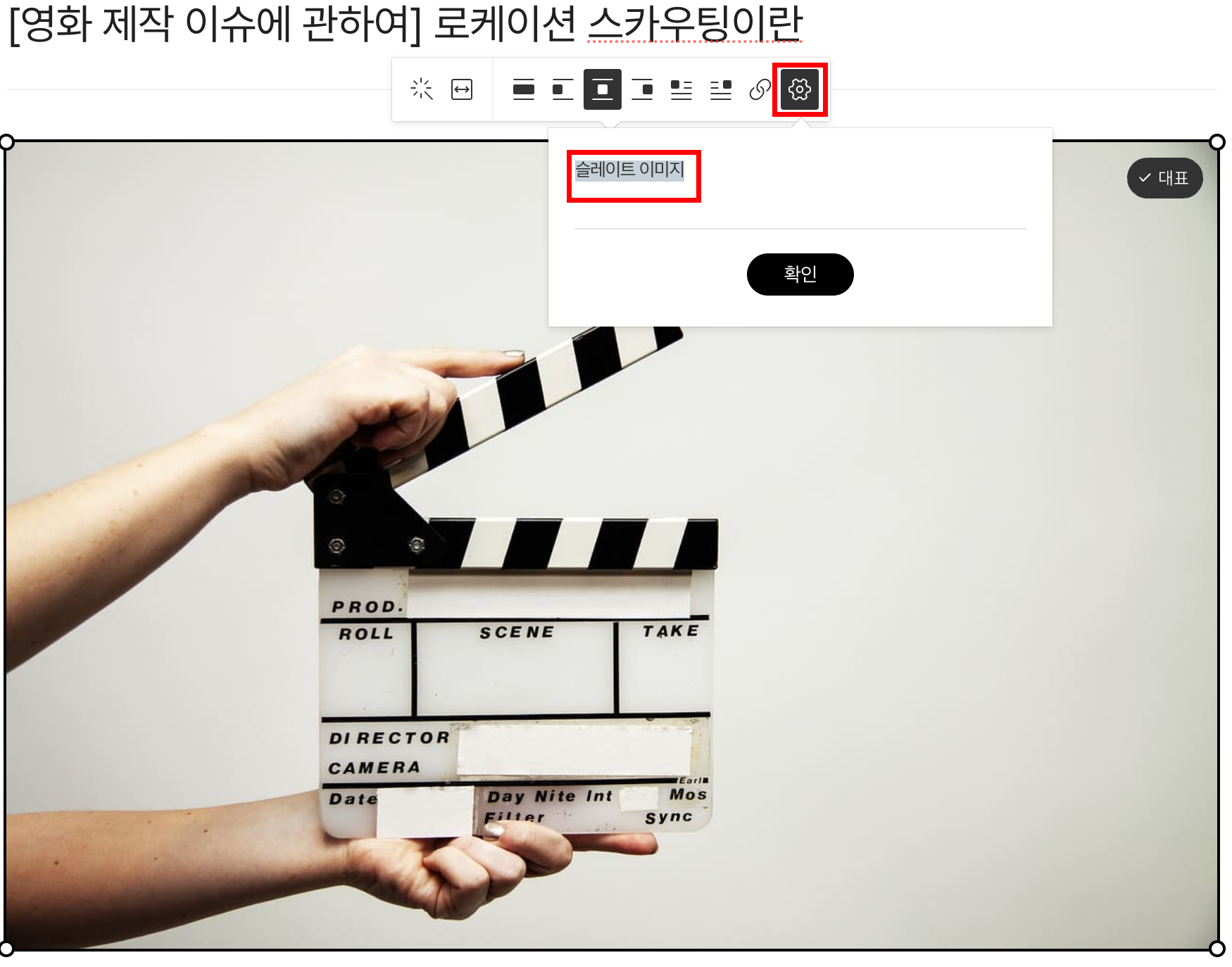
2. 기존의 작성한 글과 동일한 주제의 추가 글 작성하기 - 기존에 저는 영화에 관한 주제로 글을 작성하였고, 거절사유가 콘텐츠 부족이었기에 내용을 보충하여 추가로 글 4개를 더 작성한 후 애드센스 재승인 신청을 진행하였습니다.
위 2가지만 수정하였고 바로 다음날 새벽에 승인 메일을 받았습니다! 승인 기간이나 내용은 천차만별이지만 저는 일단 설명드린 대로 기본세팅 방법과 글쓰기 규칙만 지켰으며 큰 문제 없이 진행되었고 추가로 조회수는 관련이 없는 것 같긴해서 크게 신경 안쓰셔도 될 것 같아요.
하루 5명 미만 유입일때도 많았는데 문제는 없었습니다.
저도 아직 모르는부분이 너무 많지만 초기 승인 단계에서 막히는 분들께 조금이라도 도움이 되었길 바랍니다!
읽어주셔서 감사합니다🙌🏻
'[애드센스 참고자료]' 카테고리의 다른 글
| [애드센스] 티스토리 블로그 네이버 검색 노출 + 네이버 서치 어드바이저 등록 방법 (82) | 2024.05.22 |
|---|
